프로필을 방문하지 않고 LinkedIn에서 누군가를 차단하는 방법

LinkedIn에서 모르는 사람을 차단하는 것은 쉽습니다. 블로그를 읽고 익명으로 처리하고 LinkedIn의 누군가를 차단하는 방법을 알아보십시오.

LinkedIn 프로필에서 이력서를 빠르게 만드는 방법을 알면 시간을 절약할 수 있습니다. 여기 저기 클릭 몇 번으로 업데이트된 LinkedIn 프로필에서 이력서를 다운로드하고 꿈에 그리던 직업을 얻을 수 있습니다.
LinkedIn 프로필은 PDF 파일로 다운로드되며 원하는 만큼 다운로드할 수 있습니다. 누가 전에 실수로 중요한 파일을 지우지 않았으므로 이것은 정말 유용합니다. 따라서 찾을 수 없는 경우 이 초보자용으로 따라하면 다시 디지털 손가락을 사용할 수 있습니다.
LinkedIn 프로필을 다운로드하기 전에 프로필을 생성하는 버튼을 찾아야 합니다. 계정에 로그인한 후 프로필 사진을 찾아 드롭다운 메뉴를 클릭한 다음 프로필 보기 옵션을 클릭합니다.
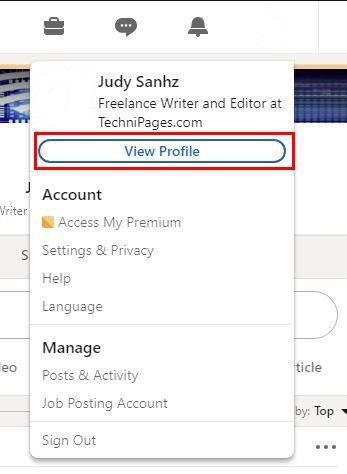
다음 페이지의 왼쪽 상단 모서리에 자세히 버튼을 비롯한 몇 개의 버튼이 있습니다. 버튼을 클릭하면 LinkedIn 프로필로 할 수 있는 세 가지 옵션이 표시됩니다:
| 옵션 | 설명 |
|---|---|
| 메시지로 공유 | LinkedIn에서 직접 메시지로 프로필 공유 |
| PDF로 다운로드 | 프로필을 PDF 형식으로 다운로드 |
| 이력서 작성 | 프로필 정보를 기반으로 새로운 이력서 생성 |
두 번째 옵션을 클릭하면 이력서가 준비 중임을 알리는 메시지가 표시됩니다. 완료되면 다운로드 프로세스가 자동으로 시작됩니다. 브라우저가 열릴 준비가 되었다는 알림을 받게 됩니다.
다른 직업을 얻었고 LinkedIn 이력서에 다른 현재 직책을 추가해야 합니까? 프로필 사진 > 프로필 보기를 클릭하면 됩니다. 연필 아이콘을 클릭하면 이력서에 대해 변경할 수 있는 일련의 사항이 표시됩니다.
팁: 다른 LinkedIn 사용자 프로필에서 더 보기 옵션을 클릭하면 이력서도 다운로드할 수 있습니다.
현재 이력서가 지원하려는 직업에 대해 너무 많은 정보를 제공하는 경우 해당 정보를 생략할 수 있는 옵션이 있습니다. LinkedIn 프로필을 PDF로 다운로드할 때 표시되는 옵션 중 하나는 이력서 작성 옵션입니다. 이 옵션의 유용한 점은 LinkedIn 이력서에서 생략할 부분을 결정할 수 있다는 것입니다.
이력서 작성을 클릭하면 두 가지 옵션 중에서 선택할 수 있습니다. LinkedIn 프로필에서 새 이력서를 만들거나 업로드할 수 있습니다. 프로필에서 이력서를 작성해 보겠습니다. 화면 지침은 원하는 직책을 입력하라는 메시지로 시작됩니다. 제목을 입력할 수 없습니다. 표시되는 제안된 직함에서 선택해야 합니다.
다음 페이지에서 이력서 작성 도구 화면에 도달한 것을 볼 수 있습니다. 변경하고 싶은 항목이 있으면 연필 아이콘을 찾아 수정하면 됩니다. 예를 들어 이력서 이름을 변경하려면 현재 이름 오른쪽에 있는 연필 아이콘을 클릭합니다.
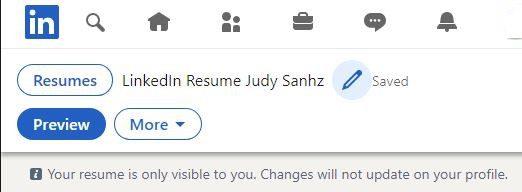
일자리를 찾을 때 실제로 한 번에 여러 일자리에 지원합니다. 그러나 지치기 시작하면 특정 직업에 잘못된 이력서를 사용하는 실수를 저지를 수 있습니다. 특정 지원서에 어떤 이력서를 사용했는지 확실하지 않은 경우 확인할 수 있는 방법이 있습니다. 이렇게 하려면 적용된 작업 목록으로 이동해야 합니다.
거기에 도착하면 잘못된 이력서를 제출했다고 생각되는 작업을 클릭하십시오. 카드 오른쪽 하단에서 제출한 이력서를 확인할 수 있습니다. 해당 직무에 지원한 날짜도 볼 수 있습니다.
LinkedIn을 처음 사용하는 경우 이 옵션이 있는지 몰랐을 수 있습니다. 이미 설정한 정보를 이력서로 사용하여 지원서에 보낼 수 있기 때문에 매우 유용합니다. 이미 이력서가 있는데 왜 또 다른 이력서를 작성합니까? 또한 다른 사람의 이력서를 다운로드해야 하는 경우 다운로드 방법을 알고 있습니다.
LinkedIn에서 모르는 사람을 차단하는 것은 쉽습니다. 블로그를 읽고 익명으로 처리하고 LinkedIn의 누군가를 차단하는 방법을 알아보십시오.
LinkedIn의 Open to Work 기능은 구직 중임을 직무 담당자에게 알리고 네트워크를 확장할 수 있는 강력한 도구입니다. 효과적이고 전략적으로 활용하는 방법에 대해 알아보세요.
Zoom 프로필 사진을 제거하는 방법과 그 과정에서 발생할 수 있는 문제를 해결하는 방법을 알아보세요. 간단한 단계로 프로필 사진을 클리어하세요.
Android에서 Google TTS(텍스트 음성 변환)를 변경하는 방법을 단계별로 설명합니다. 음성, 언어, 속도, 피치 설정을 최적화하는 방법을 알아보세요.
Microsoft Teams에서 항상 사용 가능한 상태를 유지하는 방법을 알아보세요. 간단한 단계로 클라이언트와의 원활한 소통을 보장하고, 상태 변경 원리와 설정 방법을 상세히 설명합니다.
Samsung Galaxy Tab S8에서 microSD 카드를 삽입, 제거, 포맷하는 방법을 단계별로 설명합니다. 최적의 microSD 카드 추천 및 스토리지 확장 팁 포함.
슬랙 메시지 삭제 방법을 개별/대량 삭제부터 자동 삭제 설정까지 5가지 방법으로 상세 설명. 삭제 후 복구 가능성, 관리자 권한 설정 등 실무 팁과 통계 자료 포함 가이드
Microsoft Lists의 5가지 주요 기능과 템플릿 활용법을 통해 업무 효율성을 40% 이상 개선하는 방법을 단계별로 설명합니다. Teams/SharePoint 연동 팁과 전문가 추천 워크플로우 제공
트위터에서 민감한 콘텐츠를 보는 방법을 알고 싶으신가요? 이 가이드에서는 웹 및 모바일 앱에서 민감한 콘텐츠를 활성화하는 방법을 단계별로 설명합니다. 트위터 설정을 최적화하는 방법을 알아보세요!
WhatsApp 사기를 피하는 방법을 알아보세요. 최신 소셜 미디어 사기 유형과 예방 팁을 확인하여 개인 정보를 안전하게 보호하세요.
OneDrive에서 "바로 가기를 이동할 수 없음" 오류를 해결하는 방법을 알아보세요. 파일 삭제, PC 연결 해제, 앱 업데이트, 재설정 등 4가지 효과적인 해결책을 제공합니다.
Microsoft Teams 파일 업로드 문제 해결 방법을 제시합니다. Microsoft Office 365와의 연동을 통해 사용되는 Teams의 파일 공유에서 겪는 다양한 오류를 해결해보세요.











영훈 -
아직 이력서가 엉망인데, 이 글을 보고 나니 어떻게 고쳐야 할지 감이 잡히네요
리사 -
정말 훌륭한 내용이네요! 저도 링크드인 프로필 업데이트 중인데 많은 도움이 될 것 같아요.
유진 -
이력서에 키워드를 추가하니 확실히 눈에 띄는 것 같아요! 지속적으로 업데이트할게요
광수 -
이 글에서 배운 내용을 바탕으로 저의 이력서를 다시 만들어볼 예정입니다! 기대돼요
진호 -
해보니까 이렇게 하니까 훨씬 더 이력서가 빛나게 되더라고요! 고맙습니다
진수 -
이력서에서 내가 원하는 키워드를 적절히 사용해야 성공할 수 있다는 걸 알게 되었어요
시오리 -
이력서의 중요성을 다시금 느꼈어요. 포스팅 감사합니다
현주 -
이력서와 링크드인 프로필 둘 다 아는 걸 활용하기 너무 좋네요! 함께 발전하는 느낌
선영 -
이력서를 어떻게 하면 좋을지 항상 고민했는데, 유용한 팁들을 알게 되었어요
성호 -
자세한 설명이 아주 좋네요! 이력서 형식이 바뀌면서 정보 전달이 더 중요해졌어요!
지연 -
이력서에 어떤 요소를 더 추가하면 좋을까 고민 중인데, 키워드가 정말 중요하네요. 좋은 팁 고마워요
민지 -
키워드 사용이 정말 중요하군요! 앞으로 더 신경 쓸게요. 여러 번 읽어볼게요
해선 -
직접 이력서를 쓰면서 적용할 수 있을 법한 정보들이 많네요! 감사합니다
혜원 -
이력서에 대한 새로운 접근을 알게 되었네요! 덕분에 도움이 될 것 같아요
다연 -
이런 내용을 통해서 저도 나의 이야기를 잘 살리는 이력서를 만들고 싶네요
영 교수 -
정확한 기준이 중요하다는 걸 배웠네요. 앞으로도 좋은 글 부탁드려요
수민 -
이런 노하우가 필요했어요! 덕분에 이력서가 더 좋아질 것 같네요. 고마워요
온유 -
이력서를 만들 때 이런 팁을 놓치지 않으려면 계속 읽어야겠어요! 감사해요!
해리 -
저는 이력서를 만들면서 정말 고민 많았는데, 좋은 방향을 제시해 주셔서 감사해요!
원빈 -
이 포스팅을 통해서 저도 이력서를 손보게 됐어요! 감사합니다
다솜 -
너무 유용한 정보에요! 이력서를 작성하면서 항상 참고할게요!
메일 -
링크드인에서 제 이력서를 어떻게 만드는지 고민했는데, 이 포스팅이 큰 도움이 되었네요
철수 -
이력서를 이렇게 만드는 방법이 있었군요! 완전 혁신적입니다. 대박!
김하늘 -
정말 유용한 정보네요! 이력서를 만드는 데 많은 도움이 될 것 같아용. 감사합니다
지후 -
행복한 순간을 만들어주는 블로그 감사합니다! 이력서 작업에 저의 비밀병기가 될 것 같아요
하린 -
이런 글 정말 도움이 돼요! 제 이력서를 업데이트 할 수 있을 것 같아요. 감사합니다~
진아 -
이력서 작성 멘토로는 이 글이 최고인 것 같아요! 제대로 된 가이드를 주셔서 고마워요
태민 -
와, 좋은 정보 너무 감사합니다! 혹시 이력서에 사진을 포함하는 게 도움이 될까요
큰소리 -
프로필 개선을 위해 많은 시간을 들여야 한다는 점 명심해야겠어요. 좋은 조언이네요!
슬기 -
이런 글이 더 많아졌으면 좋겠어요. 링크드인에서 더 좋은 기회를 찾고 싶어요
민수 -
링크드인 프로필을 잘 활용하면 생각보다 많은 기회를 잡을 수 있어요. 이 글 보니 다시 보려고요
밋지 -
이력서를 업데이트하면서 이런 팁들을 적용해야겠어요. 정말 유익한 정보에요!
소라 -
이력서에 어떤 색깔을 사용하는지도 중요한 것 같아요. 시각적으로 주목받고 싶어요
소희 -
저도 이력서 작성할 때 키워드를 신경 많이 쓰는데, 덕분에 더 깊이 생각해볼 수 있네요.